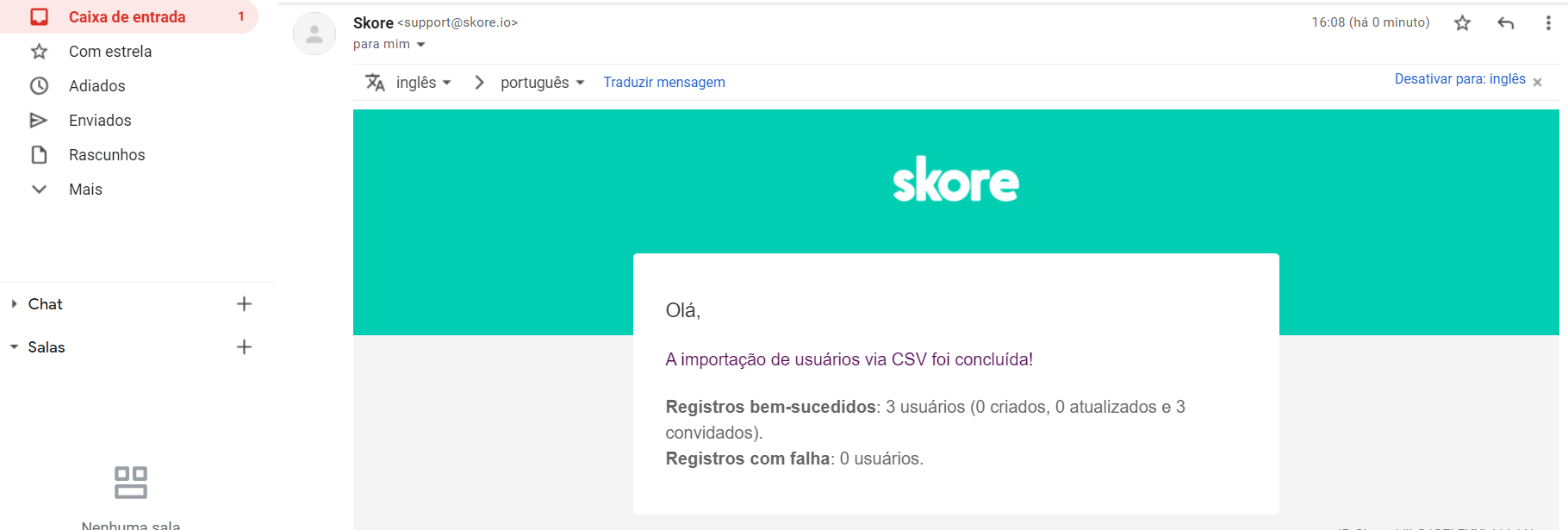Área de Gestão: Convites - desativado
Usuários e Times: Convites
Na página Convites do Learning.rocks você poderá: ver os convites enviados e seus respectivos status (pendentes ou aceitos), convidar usuários individualmente para o ambiente, buscar convites enviados por meio do email do usuário, reenviar um convite já enviado, excluir um convite já enviado e importar um CSV para adicionar, convidar ou editar usuários em massa.
Para acessar esta página, siga o seguinte fluxo:
- Clique no ícone ≣ Menu para abrir a sidebar, depois clique em 💼 Área de Gestão;
- Na página Área de Gestão, procure pelo card Convites, na seção de Usuários e times;
- Clique no botão Acessar.
Como gerenciar convites
Como consultar os convites enviados e seus respectivos status
Ao acessar a página Convites, você logo verá as informações sobre os convites do seu ambiente.
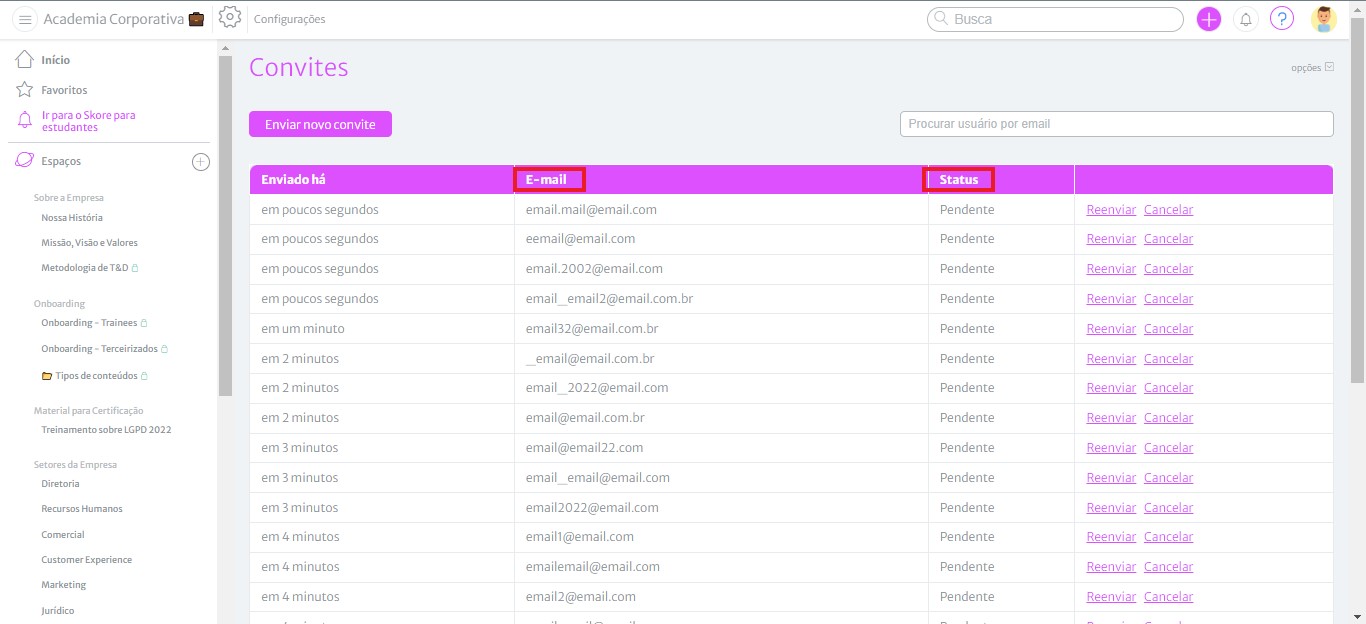
Como convidar usuários individualmente
- Na página Convites, clique em Enviar novo convite;
- Na janela Enviar novo convite, você precisa inserir o e-mail do usuário que receberá o convite, selecionar o idioma do convite, os times e a permissão do usuário;
- Clique no botão Enviar para confirmar a ação, ou então Cancelar para descartar o convite.
Como reenviar um convite já enviado
- Na página Convites, procure pelo convite (que deve estar pendente) que deseja reenviar;
- Clique em Reenviar (no canto direito);
- O convite será reenviado automaticamente.
Como excluir um convite já enviado
- Na página Convites, procure pelo convite que deseja excluir;
- Clique em Cancelar (no canto direito);
- Depois clique no botão Excluir para confirmar a ação de exclusão, ou Cancelar para que o convite seja mantido. Uma vez cancelado, o convite não poderá mais ser aceito pelo usuário que o havia recebido.
Como importar um CSV
- Na página Convites, clique em opções ⊻ (no canto direito, logo abaixo do seu avatar), depois importar csv e faça o upload de um arquivo CSV UTF-8 de seu computador.
Você poderá clicar em Clique aqui e saiba como usar para acessar a categoria sobre CSV da Base de Conhecimento, ou clicar em veja um arquivo de exemplo para abrir um modelo de arquivo CSV no Google Sheets.
Uma mensagem de envio do arquivo aparecerá no canto inferior esquerdo da tela e o Learning.rocks enviará o e-mail com o resultado do processamento para você.